V moderní kancelářské práci je klíčové přesně sledovat čas a náklady. Pokud chcete převést své pracovní hodiny na desetinná čísla, například pro účetní účely nebo pro vyhodnocování projektů, je tento průvodce přesně pro vás. Zde vám ukážu krok za krokem, jak v Excelu efektivně převádět časy na desetinná čísla, abyste mohli přímo pracovat s náklady.
Nejdůležitější poznatky
- Je ukázáno, jak můžete převádět časy na desetinná čísla.
- Tento převod usnadňuje výpočet nákladů na základě času.
- Naučíte se používat funkce Excelu k efektivnímu zpracování hodnot času.
Krok za krokem návod
Chcete-li časy v Excelu převést na desetinná čísla, postupujte následovně:
Nejprve otevřete svůj soubor Excel a vyberte buňku, do které chcete zapsat čas. Pro tento příklad předpokládejme, že do buňky A1 zadáváte 31 hodin a 55 minut.
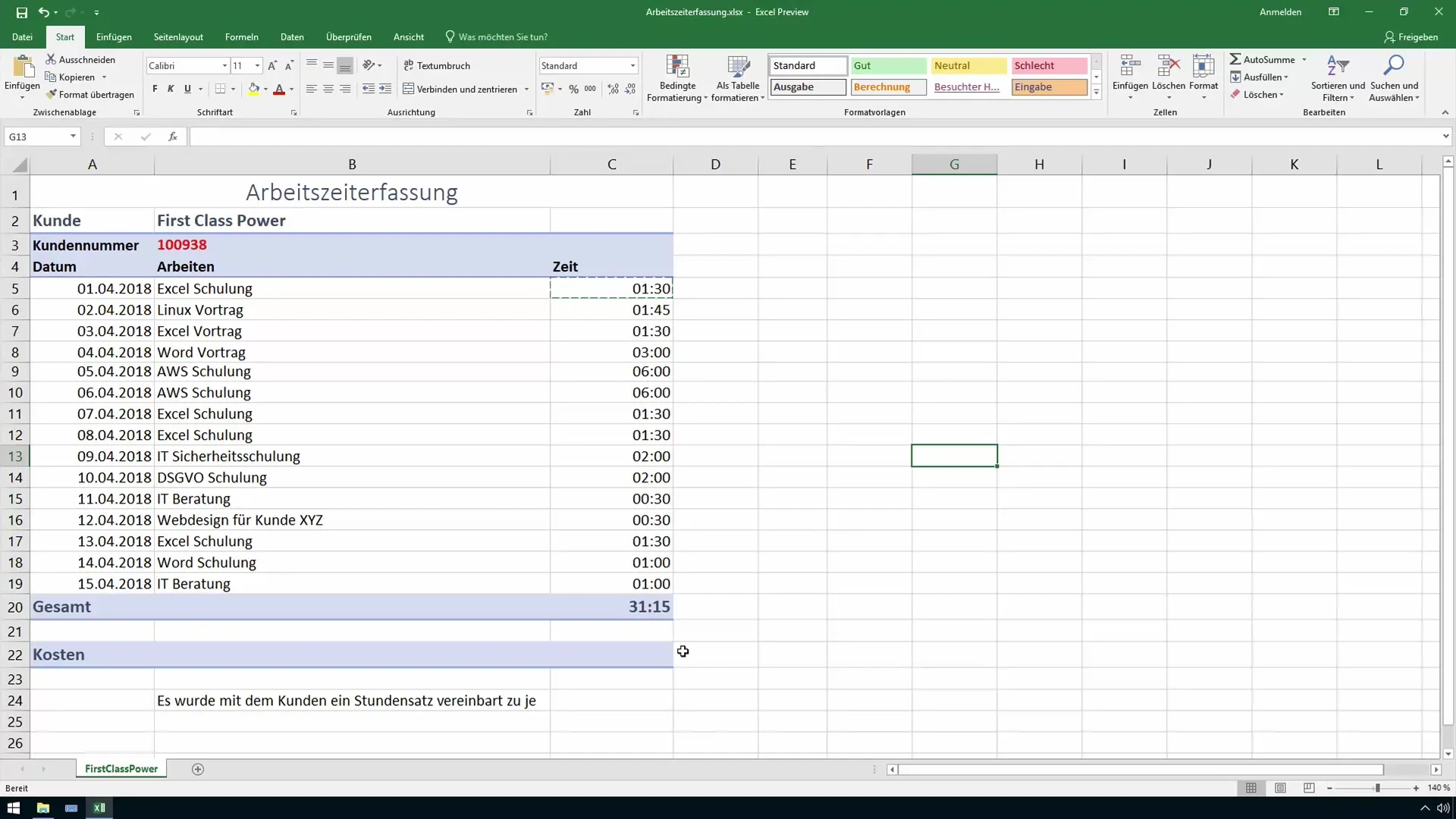
K provedení převodu na desetinná čísla je zapotřebí jednoduchý výpočet. Do nové buňky napište vzorec =A1*24. Tím se čas převede na hodiny. V tomto případě bude pro 31 hodin a 55 minut desetinné číslo 31,55.
Tímto desetinným číslem nyní můžete přímo pracovat. Pokud máte například hodinovou sazbu 100 eur, vynásobíte desetinné číslo svou hodinovou sazbou a vypočítáte náklady. Toto provedete v další buňce pomocí vzorce =B1*C1, kde B1 je buňka s desetinným číslem a C1 obsahuje hodinovou sazbu.
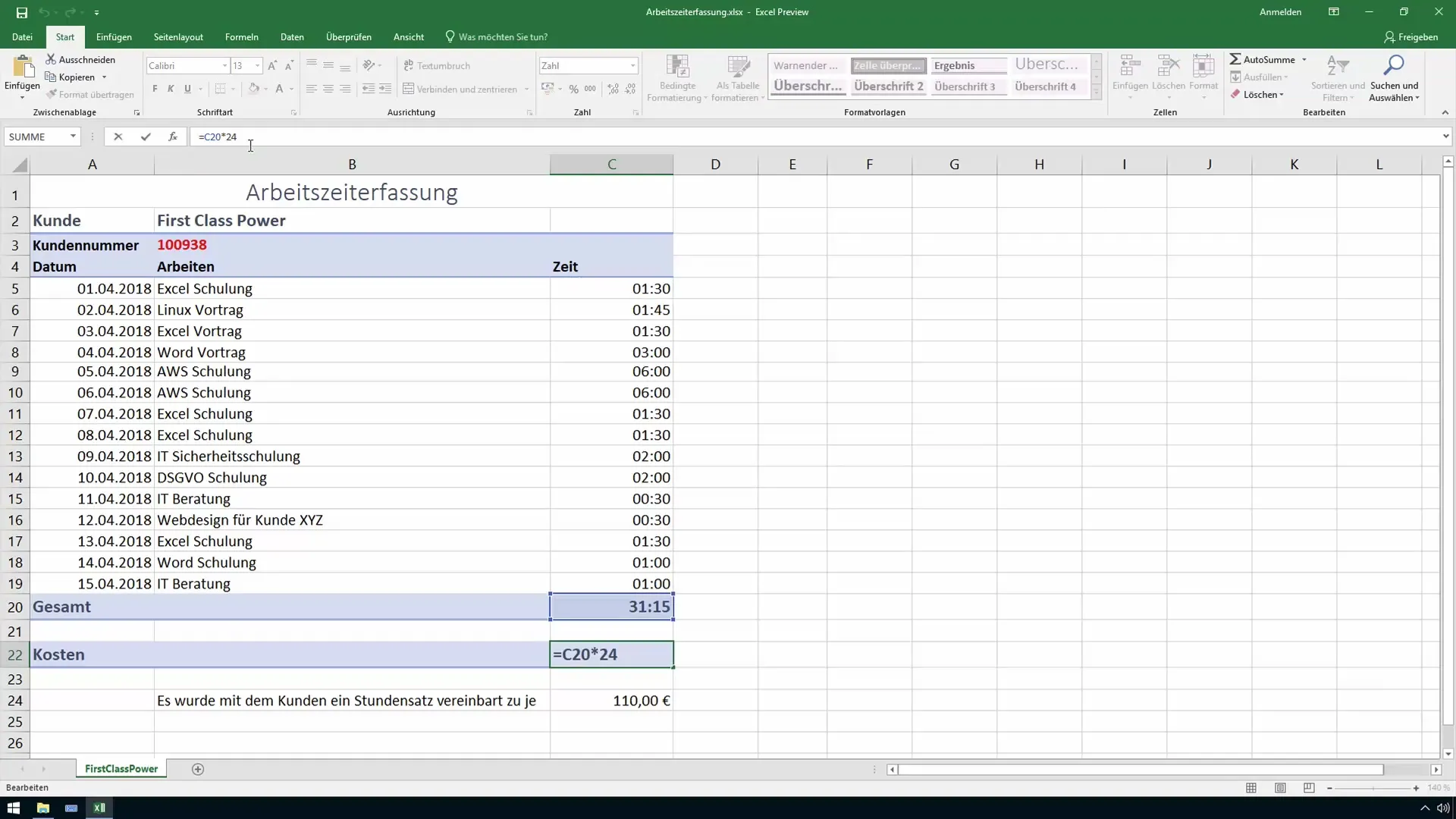
Pokud jste například zvýšili hodinovou sazbu na 110 eur, celková cena se automaticky aktualizuje. Excel vám ukáže nové náklady, které převod provede za vás úsporně časově. Ujistěte se, že používáte správné reference, abyste předešli možným chybám.
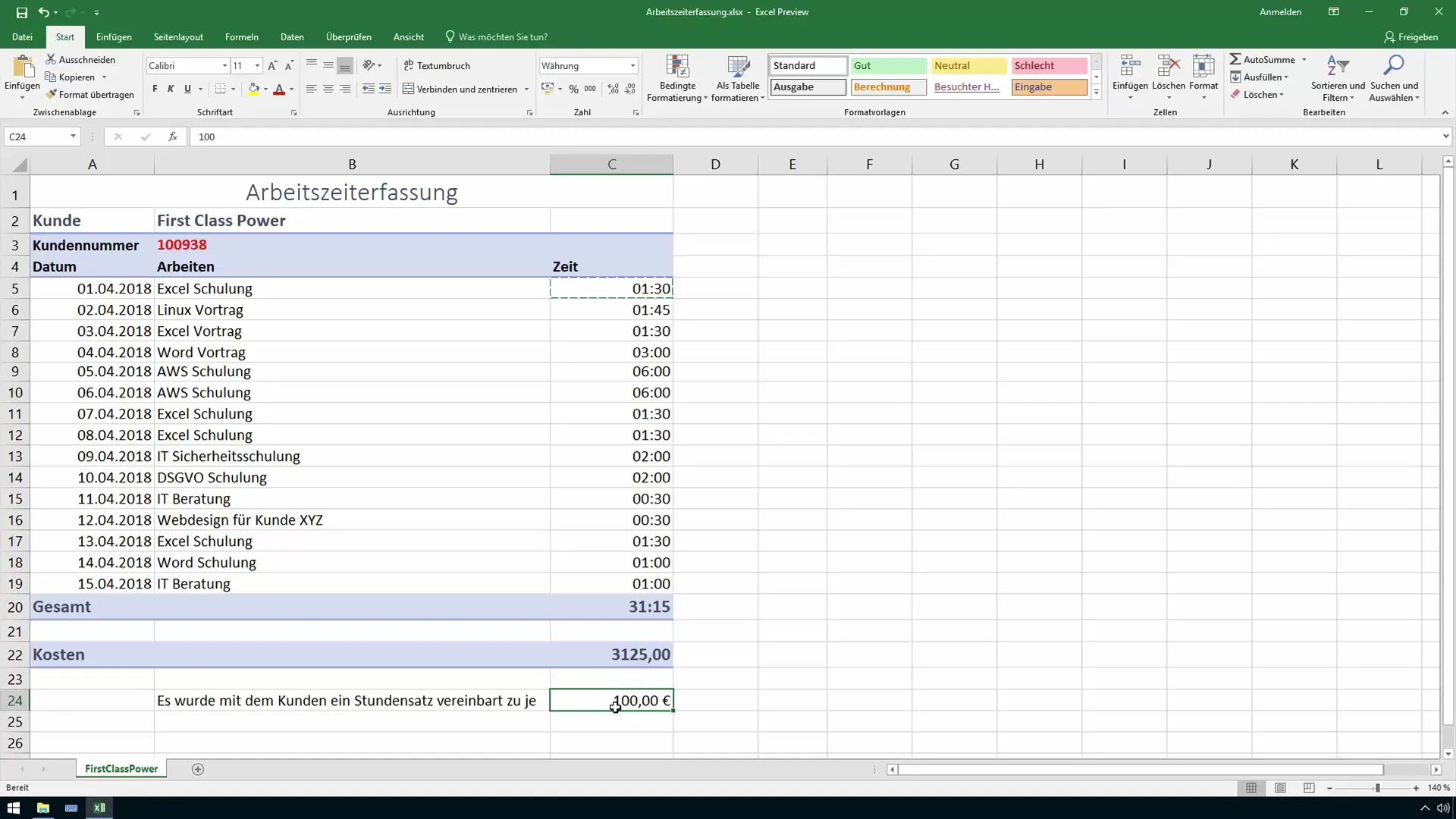
Dalším důležitým bodem je zaznamenávání zlomků hodiny. Čtvrtina hodiny odpovídá 0,25, zatímco půlhodina 0,5. Pokud chcete například zadat 1,15 hodiny, Excel automaticky zobrazí čas v odpovídajícím desetinném čísle.
Převod funguje pomocí funkce =A1*24, která se použije na všechny časy, které zadáte. To znamená, že bez ohledu na počet hodin nebo minut tento vzorec přesně vše převede.
Také flexibilita při používání je výhodná. Pokud pracujete s různými klienty, jejichž sazby se liší, můžete do Excelu vložit odpovídající údaje a výpočet se automaticky přizpůsobí. Takže máte kdykoli možnost kontrolovat a opravit čísla.
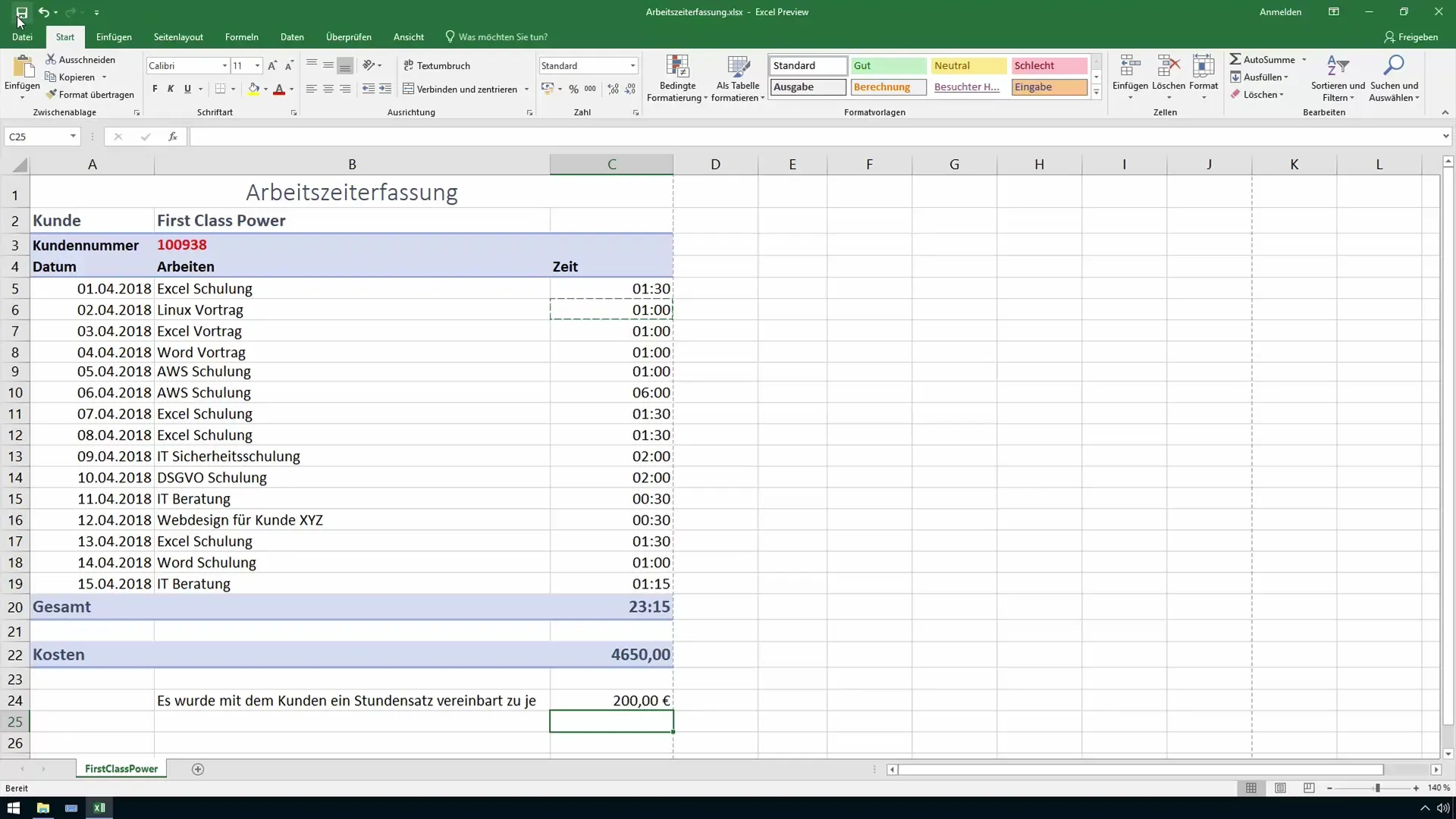
Na konci této lekce máte možnost připravit vytvořené náklady v zprávě pro vaše klienty a přizpůsobit si doklady podle potřeby.
Shrnutí
Ať už pro účetní účely nebo pro interní správu času, převádění časů na desetinná čísla v Excelu je nezbytné. Výše uvedené kroky kombinují jednoduché výpočty s funkcemi Excelu, které vám pomohou efektivně sledovat čas a náklady. Můžete tak výrazně zlepšit organizaci kanceláře.
Často kladené dotazy
Jak mohu převést hodiny na desetinná čísla?Chcete-li převést hodiny na desetinná čísla, vynásobte hodiny číslem 24.
Co dělat, pokud mám různé hodinové sazby?Můžete zadat různé hodinové sazby do samostatných buněk a zahrnout je do svých výpočtů.
Jak zacházet s částmi hodiny?Pro čtvrtiny hodiny zadejte 0,25 a pro půlhodiny 0,5.
Mohu upravovat vzorce?Ano, můžete upravovat vzorce tak, aby zohledňovaly různé výpočty nebo formáty času.


